Betulkan Panel Kawalan NVIDIA tidak dipaparkan di Windows 10/11 [diselesaikan]
![Betulkan Panel Kawalan NVIDIA tidak dipaparkan di Windows 10/11 [diselesaikan]](https://ilinuxgeek.com/storage/img/images_5/fix-nvidia-control-panel-not-showing-in-windows-10-11-[solved]_19.png)
- 2038
- 199
- Dale Harris II
Ramai pengguna kad grafik NVIDIA telah melaporkan panel kawalan NVIDIA tidak menunjukkan pertunjukan. Panel kawalan ini yang membolehkan pengguna mengawal sifat kad grafik nvidia yang dipasang pada pengguna PC hilang dari menu konteks desktop, menu mula, atau dari desktop keluar dari biru. Ini boleh disebabkan oleh pemacu kad grafik yang rosak, kerana kemas kini terkini, subkey dan nilai pendaftaran yang hilang, atau beberapa ralat rawak di sana sini.
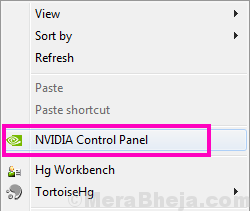
Sekiranya panel kawalan nvidia anda juga hilang, jangan panik. Beri kaedah berikut untuk menetapkan panel kawalan Nvidia yang hilang di Windows 10 cuba, dan anda akan ditetapkan.
Isi kandungan
- Kaedah untuk menetapkan panel kawalan nvidia hilang
- #1 - Mulakan semula Perkhidmatan Nvidia untuk menetapkan Panel Kawalan Nvidia yang hilang
- #2 - Pasang Aplikasi Panel Kawalan Nvidia dari Microsoft Store
- #3 - Buka panel kawalan Nvidia dari carian
- #3 - Lancarkan Panel Kawalan Nvidia secara manual untuk mendapatkan kembali Panel Kawalan Nvidia yang hilang
- #4 - Panel Kawalan Nvidia UNHID
- #5 - Penyelesaian Tetap ke Panel Kawalan Nvidia Hilang oleh Sokongan Nvidia
- #6 - Kemas kini pemacu grafik nvidia untuk membetulkan isu kawalan panel kawalan nvidia
- #7 - Pasang semula pemacu grafik nvidia
Kaedah untuk menetapkan panel kawalan nvidia hilang
Langkah -langkah berikut termasuk penyelesaian masalah asas serta beberapa teknik lanjutan. Jangan melangkaui yang lebih maju jika yang lebih mudah tidak membantu untuk mengembalikan panel kawalan Nvidia yang hilang.
#1 - Mulakan semula Perkhidmatan Nvidia untuk menetapkan Panel Kawalan Nvidia yang hilang
Mungkin berlaku bahawa panel kawalan Nvidia hilang dari Menu konteks desktop serta Dulang sistem. Satu lagi kaedah asas untuk anda cuba ialah memulakan semula perkhidmatan khusus Nvidia. Marilah kita lihat cara memulakan semula perkhidmatan ini di PC anda:
Langkah 1: Buka Jalankan kotak dengan menekan Windows + R Kekunci bersama. Sekarang, taipkan perkhidmatan.MSC dalam kotak larian dan tekan Masukkan butang.
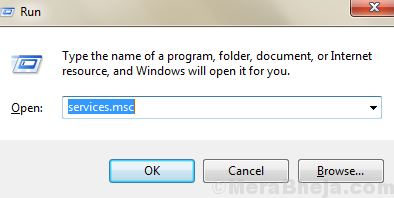
Langkah 2: Ini akan membuka Perkhidmatan tetingkap. Di sini, anda akan menemui semua perkhidmatan yang berjalan di PC anda. Dalam senarai perkhidmatan, cari perkhidmatan yang namanya bermula dengan Nvidia. Pilih setiap perkhidmatan NVIDIA dan klik pada Mula semula butang tersedia di sebelah kiri tingkap.
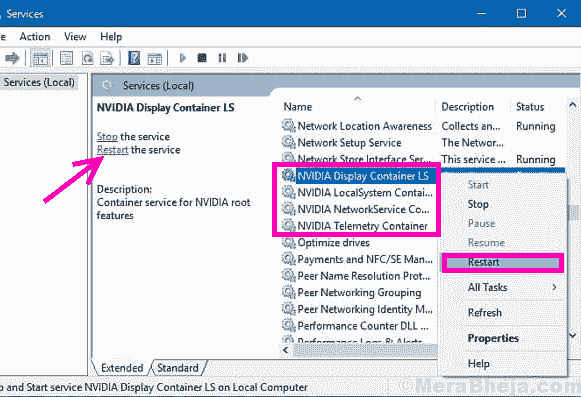
Sekiranya perkhidmatan tidak berjalan, klik kanan dan klik Mula.
Jika ia memberikan ralat 14109 dengan mesej yang mengatakan Windows tidak dapat memulakan perkhidmatan kontena paparan nvidia, ikuti langkah -langkah di bawah.
1. Klik kanan pada Mula butang dan klik pada Pengurus peranti untuk membukanya.
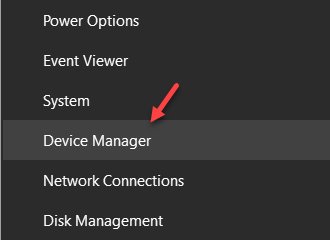
2. Memperluaskan penyesuai paparan.
3. Klik kanan dan nyahpasang NVIDIA Driver.
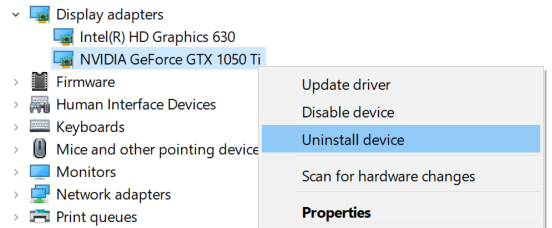
4. Mulakan semula PC anda.
Lihat apakah kaedah ini membawa kembali panel kawalan Nvidia yang hilang. Sekiranya tidak, mulakan semula PC anda dan periksa lagi. Sekiranya tidak ada yang berlaku, cubalah kaedah seterusnya.
#2 - Pasang Aplikasi Panel Kawalan Nvidia dari Microsoft Store
1 - Pergi ke Pautan Pasang Panel Kawalan NVIDIA ini di kedai Microsoft dan pasangkannya.
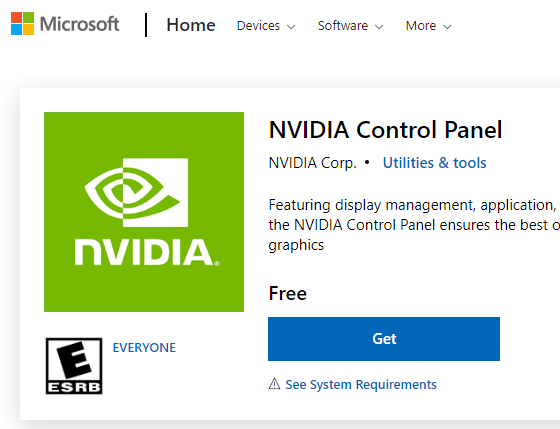
#3 - Buka panel kawalan Nvidia dari carian
1 - Cuma cari Panel Kawalan NVIDIA dari carian yang terletak di bar tugas.
2 - Sekarang, klik pada Desktop Tab dari panel kawalan Nvidia yang hanya dibuka dan kemudian pastikan Tambahkan Menu Konteks Desktop dipilih. Sekiranya tidak dipilih, pilihnya.
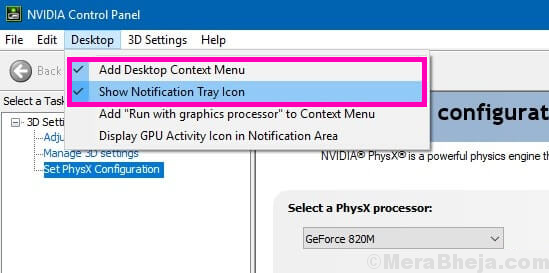
#3 - Lancarkan Panel Kawalan Nvidia secara manual untuk mendapatkan kembali Panel Kawalan Nvidia yang hilang
Sehingga masa anda tidak dapat mencari pembaikan tetap, anda juga boleh cuba melancarkan panel kawalan Nvidia secara manual pada sistem anda untuk menyelesaikan masalah ini. Berikut adalah langkah -langkah untuk diikuti untuk melancarkan dan membuat pintasan desktop Panel Kawalan Nvidia secara manual:
Langkah 1: Buka Komputer saya folder. Di sana, pergi ke C Folder Drive dan cari Fail program folder. Di dalam Fail program folder, anda akan dapati Nvidia Corporation folder. Sekiranya anda tidak dapat mencari Nvidia Corporations folder di sana, cari perkara yang sama di Fail program (x86) folder. Sebaik sahaja anda berada Nvidia Corporation folder, buka Pelanggan Panel Kawalan. Dalam folder ini cari nvcplui fail.
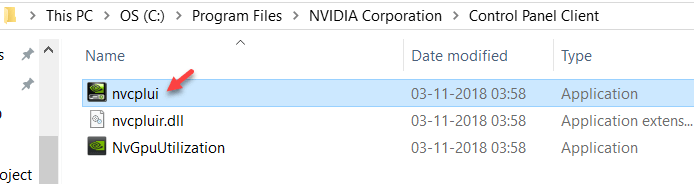
Langkah 2: Klik kanan di nvcplui fail dan klik pada Jalankan sebagai pentadbir pilihan.
Anda juga boleh membuat pintasan desktop panel kawalan nvidia dari menu klik kanan nvcplui.
#4 - Panel Kawalan Nvidia UNHID
Sekiranya anda tidak dapat mencari panel kawalan Nvidia pada menu konteks desktop anda atau menu mula, ada kemungkinan ia mungkin tersembunyi. Ini berlaku kebanyakannya apabila anda mengemas kini perisian kad grafik nvidia. Mari lihat bagaimana untuk mendapatkan kembali panel kawalan Nvidia dengan langkah -langkah berikut:
Langkah 1: Buka panel kawalan. Untuk berbuat demikian, tekan Windows + R Kekunci pada satu masa, taipkan Kawalan di dalam Jalankan kotak, dan tekan Masukkan.
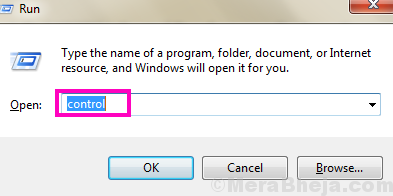
Langkah 2: Di panel kawalan yang dibuka, lihat pilihan oleh Ikon besar, Kemudian klik dua kali pada Panel Kawalan NVIDIA pilihan.
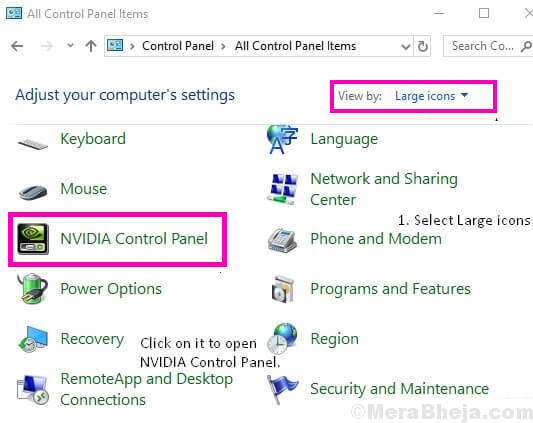
Langkah 3: Cari Desktop atau Lihat menu, klik padanya, kemudian pilih Tambahkan Menu Konteks Desktop pilihan dari drop-down.
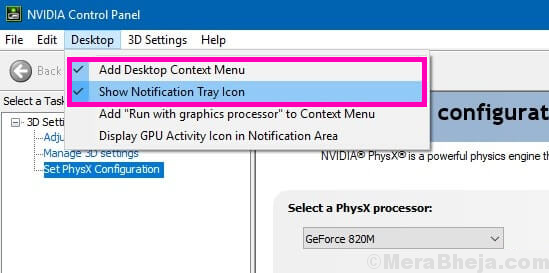
Pergi ke desktop PC anda dan lihat apakah panel kawalan Nvidia muncul dalam menu konteks desktop.
#5 - Penyelesaian Tetap ke Panel Kawalan Nvidia Hilang oleh Sokongan Nvidia
Walaupun kaedah lain mampu menetapkan panel kawalan Nvidia yang hilang, sesetengah pengguna melaporkan bahawa mereka mendapat kesilapan ini lagi dan lagi. Oleh itu, sokongan NVIDIA memberikan penyelesaian tetap kepada isu ini. Ikuti langkah -langkah mudah ini untuk memberikan kaedah ini sebagai percubaan:
Langkah 1: Buka komputer saya dan ikuti laluan folder yang diberikan di bawah:
Fail program (x86)
Nvidia Corporation
Paparan.Nvcontainer
Catatan: Sekiranya anda tidak dapat mencari folder nvidia di Fail program (x86) folder, cari di Fail program folder.
Langkah 2: Di dalam Paparan.Nvcontainer folder, anda akan menemui fail yang dinamakan Paparan.Nvcontainer. Klik kanan padanya dan lekatkan Salinan pilihan.
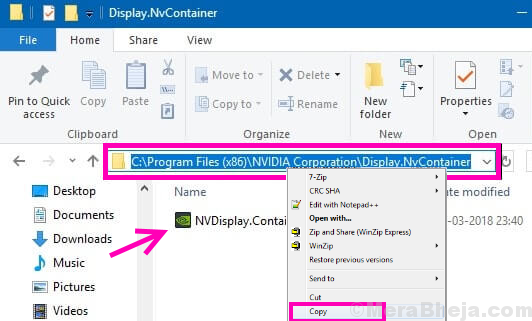
Langkah 3: Buka Memulakan Folder. Untuk melakukan itu, tekan Windows + R Kekunci bersama dan buka Jalankan kotak. Di dalam kotak larian, taipkan Shell: Startup dan tekan Masukkan butang.
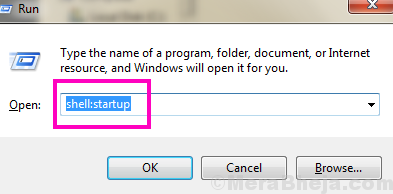
Langkah 4: Dalam folder permulaan yang dibuka, lakukan klik kanan dan tampal yang disalin Paparan.Nvcontainer fail.
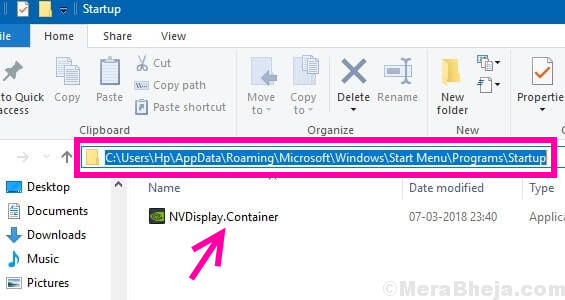
Langkah 5: Klik kanan di Paparan.Nvcontainer Fail anda disisipkan Memulakan folder, dan pilih Sifat pilihan.
Langkah 6: Di dalam Sifat tetingkap, pergi ke Keserasian tab. Di sana, anda akan mendapat Jalankan program ini sebagai pentadbir pilihan tanda semak; Pilihnya. Kemudian klik Okey Untuk menggunakan tetapan.
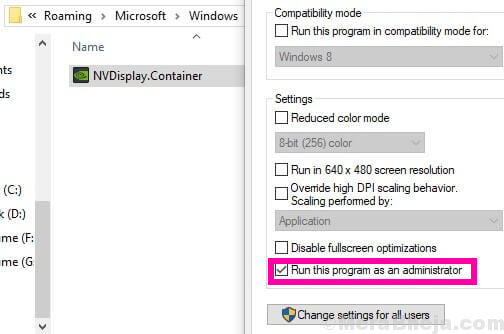
Setelah melengkapkan langkah -langkah ini, mulakan semula PC anda untuk mencari panel kawalan Nvidia yang hilang pada menu konteks desktop anda dan dulang sistem.
#6 - Kemas kini pemacu grafik nvidia untuk membetulkan isu kawalan panel kawalan nvidia
Sekiranya kaedah di atas tidak berfungsi untuk anda, maka mesti ada masalah pemandu. Dalam kes sedemikian, pergi ke Pengurus Peranti dan kemas kini pemacu Grafik Nvidia anda ke Betulkan Panel Kawalan Nvidia yang Hilang di Windows 10. Ikut langkah-langkah ini:
Langkah 1: Di papan kekunci anda, tekan Windows + x Kekunci bersama untuk dibuka Menang + x menu. Dari menu, klik dihidupkan Pengurus peranti pilihan untuk membukanya.
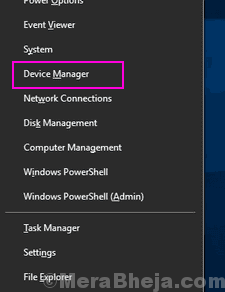
Langkah 2: Dalam Pengurus Peranti, cari Paparan penyesuai pilihan. Kembangkannya untuk mencari pemacu kad grafik nvidia. Klik kanan pada pemandu dan klik Kemas kini pemacu pilihan.
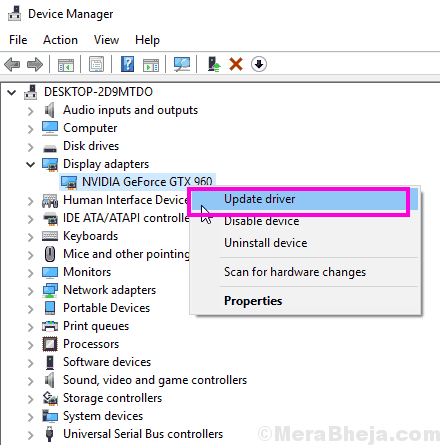
Langkah 3: Tetingkap baru akan dibuka; Klik pada Cari secara automatik untuk perisian pemacu yang dikemas kini pilihan. Ini secara automatik akan mencari kemas kini pemacu dan memasangnya jika ada. Sekiranya tiada kemas kini tersedia, ia akan memaklumkan kepada anda juga.
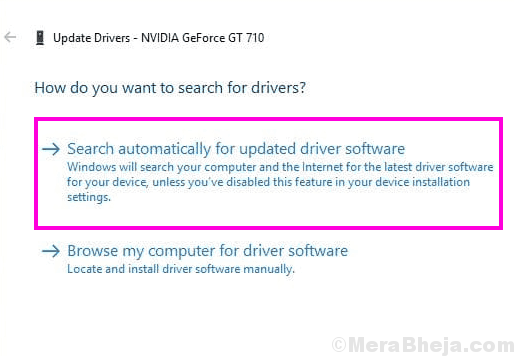
Sekiranya kemas kini tidak membantu kes panel kawalan Nvidia yang hilang, cuba pasang semula pemacu.
#7 - Pasang semula pemacu grafik nvidia
Mengemas kini pemacu grafik nvidia tidak berfungsi untuk anda? Cuba pasang semula jika anda tidak dapat mencari panel kawalan nvidia dalam menu konteks desktop dan dulang sistem. Berikut adalah langkah -langkah yang akan membantu anda melakukannya:
Langkah 1: Buka Pengurus peranti dengan menekan Windows + x kunci bersama, dan memilih Pengurus peranti dari senarai yang muncul.
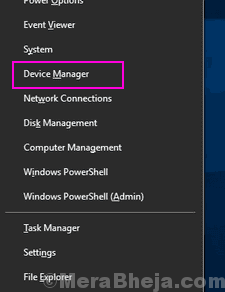
Langkah 2: Memperluaskan Paparan penyesuai Pilihan dari senarai pemandu di Pengurus Peranti. Klik kanan pada pemacu kad grafik nvidia dan pilih Nyahpasang peranti pilihan.
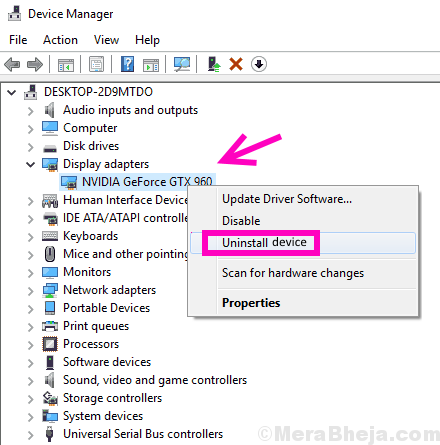
Langkah 3: Setelah berjaya menyahpasang pemandu, pergi ke Nvidia - muat turun pemacu laman sesawang. Di sana, pilih yang sesuai Jenis produk, siri produk, dan pengeluaranpilihan dari menu drop-down masing-masing mengikut konfigurasi komputer anda untuk memuat turun pemacu terkini. Setelah dimuat turun, pasang pemacu di PC anda.
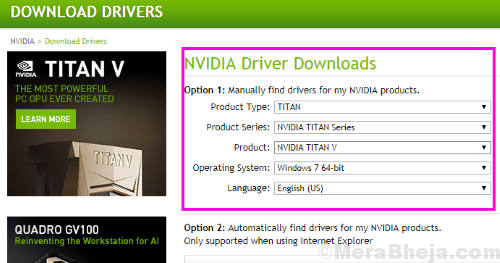
Mulakan semula PC anda dan lihat jika Panel Kawalan NVIDIA boleh didapati sekarang dalam menu konteks desktop dan dulang sistem.
Akhirnya,
Walaupun kaedah #4 dan kaedah #5 adalah penyelesaian utama untuk Betulkan Panel Kawalan Nvidia Hilang di Windows 10, Anda harus selalu bermula dengan kaedah yang disebutkan di bahagian atas artikel. Sekiranya kaedah ini juga gagal untuk anda, cuba bawa pertanyaan Forum Nvidia. Sehingga, anda boleh menggunakan Kaedah #6 untuk membuka panel kawalan Nvidia secara manual dan mengakses pilihan grafik.
- « Betulkan Fail Explorer terus terhempas di Windows 10
- [Diselesaikan] Laman ini tidak dapat dicapai Betulkan ralat krom »

